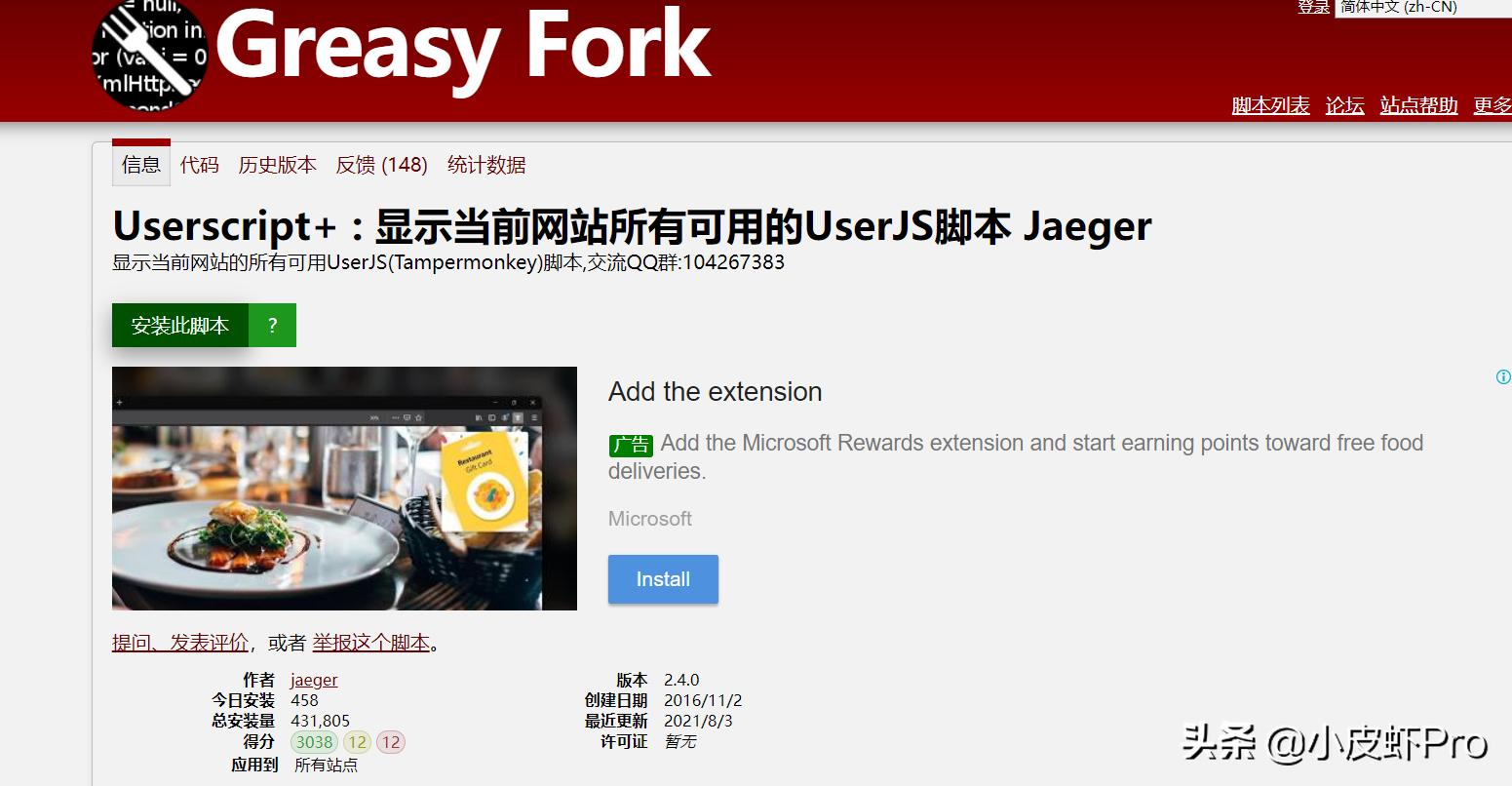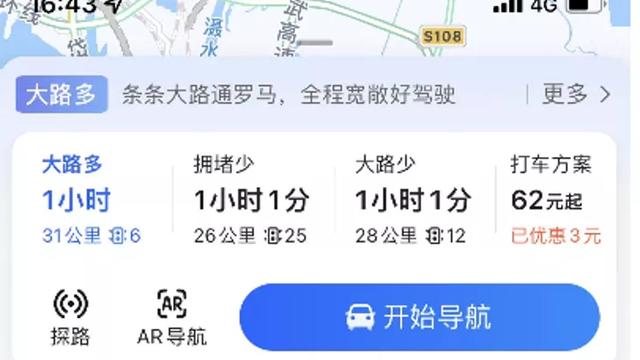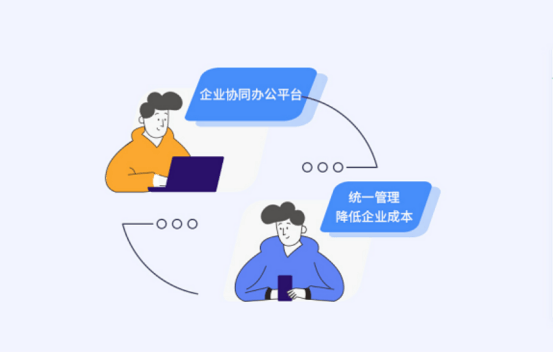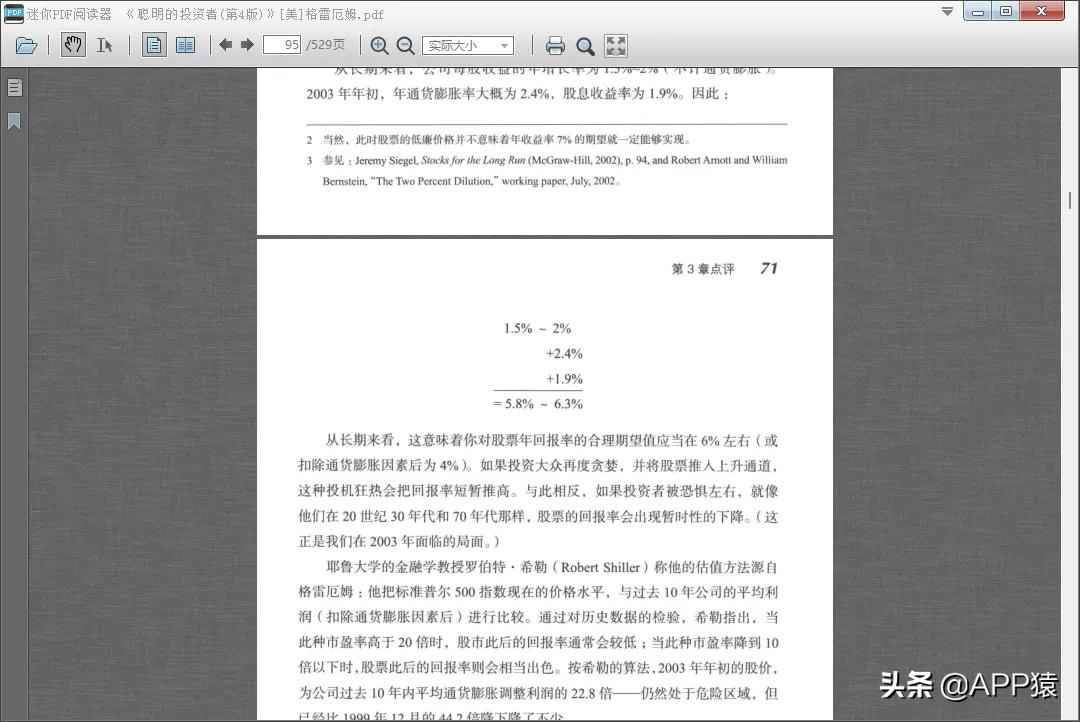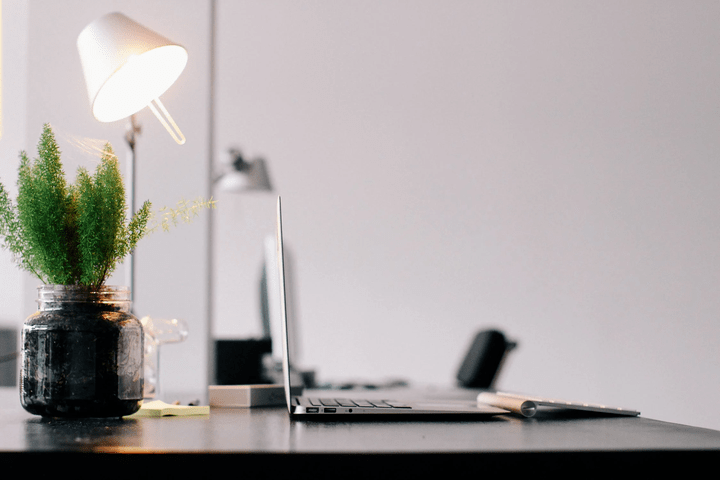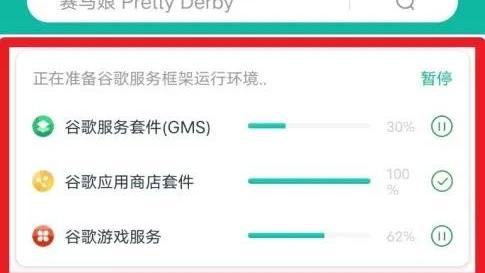pdfFactory是一款PDF虚拟打印软件,但与其他虚拟打印机软件不同的是,它使用起来更加简单高效。由于无需Acrobat就能生成Adobe PDF文件,它可以帮助用户在系统没有连接打印机的情况下,将大部分支持打印的文档资料迅速转换成PDF文件,甚至网页也可以转换为PDF。
1、我们在谷歌浏览器中,打开需要保存内容到PDF文件的网站,这里以百度为例。然后点击浏览器右上角如下图1红框的按钮,然后选择“打印”。

图1:打印网站页面
2、在打开的打印设置界面中,打印机选择“pdfFactory Pro”,然后网页项选择“全部”,点击“更多设置”,可以设置纸张的尺寸大小和打印的质量,默认的纸张尺寸为“A4”,具体如下图2所示。
如果需要加上网页页面的页眉页脚,请勾选“页眉和页脚”,页眉为网页的标题,页脚为网页的页面网址。设置完成以后,点击下方的“打印”按钮,即可将此网页加入pdfFactory Pro的打印处理任务中。

图2:打印设置界面
3、选择一个新的网页,然后重复以上操作,将需要合并到一个PDF中的网址都加入进来,然后就可以看到所有的任务列表如下图3红框所示,该任务列表就包含了添加到此PDF中的所有网页。

图3:任务列表
右键点击任务,选择“上移”可以修改此网页在PDF中的相对位置,如下图4。
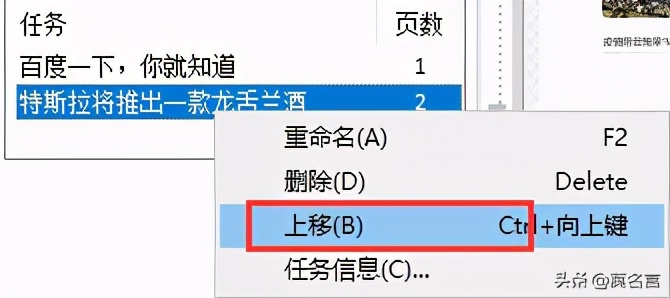
图4:上移位置
完成以后,点击软件界面上方菜单,如下图5红框的保存按钮,或者使用快捷键Ctrl+S,将PDF文件进行保存即可。
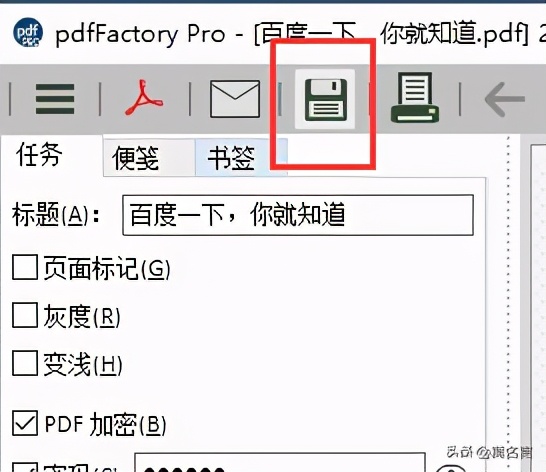
图5:保存PDF文件